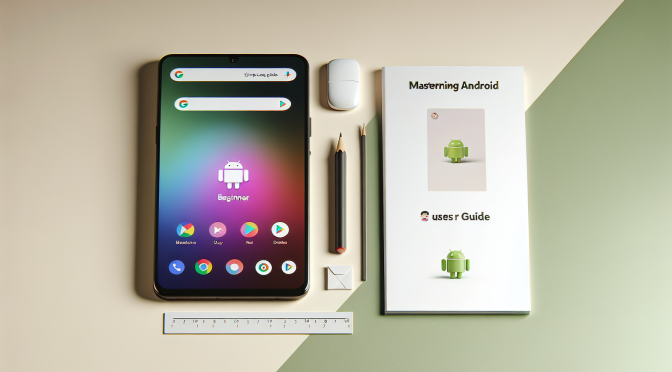Tutorial Android Mendalam: Panduan Praktis untuk Pemula
Panduan Lengkap Menguasai Android untuk Pemula
Pengenalan Android
Android adalah sistem operasi berbasis Linux yang dirancang terutama untuk perangkat layar sentuh seperti smartphone dan tablet. Dikembangkan oleh Google, Android telah menjadi OS terpopuler di dunia karena sifatnya yang terbuka dan fleksibel. Dengan menggunakan Android, pengguna memiliki kemampuan untuk melakukan kustomisasi yang luas, termasuk menginstal aplikasi pihak ketiga dan memodifikasi antarmuka pengguna.
Langkah Awal Menggunakan Android
Memulai perjalanan dengan Android bisa menjadi pengalaman yang menyenangkan. Berikut adalah beberapa langkah dasar yang harus Anda ketahui:
- Mengaktifkan Perangkat: Setelah mengeluarkan perangkat dari kotak, tekan dan tahan tombol daya hingga logo Android muncul. Ini adalah langkah pertama dalam memulai perangkat Anda.
- Mengatur Bahasa dan Zona Waktu: Biasanya, perangkat akan meminta Anda untuk memilih bahasa, zona waktu, dan opsi penulisan. Pilihlah yang sesuai dengan lokasi Anda.
- Menyambungkan ke Jaringan Wi-Fi: Untuk mengoptimalkan pembaruan dan unduhan, pastikan Anda terhubung ke jaringan Wi-Fi yang aman.
- Menambahkan Akun Google: Banyak fitur Android memerlukan akun Google. Masukkan detail akun Anda untuk mengakses Google Play Store dan layanan lainnya.
Menginstal Aplikasi dari Google Play Store
Salah satu kelebihan utama Android adalah akses ke Google Play Store. Berikut cara mengunduh aplikasi:
- Buka Google Play Store: Ketuk ikon Play Store di layar utama perangkat Android Anda.
- Cari Aplikasi: Gunakan bilah pencarian untuk menemukan aplikasi yang ingin Anda unduh.
- Unduh dan Instal: Pilih aplikasi dari daftar hasil pencarian, lalu ketuk tombol “Install”.
- Buka Aplikasi: Setelah proses instalasi selesai, Anda dapat membuka aplikasi tersebut langsung dari Play Store atau dari layar utama.
Kustomisasi Antarmuka
Android menawarkan berbagai pilihan untuk menyesuaikan tampilan perangkat Anda sesuai dengan keinginan. Berikut caranya:
- Wallpaper:
- Anda dapat mengganti wallpaper untuk tampilan personal yang lebih menarik. Pilih dari berbagai pilihan yang tersedia atau gunakan foto pribadi Anda.
- Widget:
- Tambahkan widget ke layar utama untuk akses cepat ke informasi dan aplikasi penting.
- Launcher:
- Gunakan peluncur pihak ketiga dari Play Store untuk tata letak dan fungsi tambahan. Peluncur menawarkan cara baru untuk menjalankan aplikasi dan mengatur layar Anda.
Keamanan dan Privasi
Keamanan adalah aspek penting pada setiap perangkat digital. Android menyediakan beberapa fitur untuk menjaga keamanan data Anda:
- Kunci Layar: Aktifkan kunci layar seperti PIN, pola, atau sidik jari untuk melindungi perangkat dari akses tidak sah.
- Pengaturan Izin Aplikasi: Pastikan Anda memahami dan mengatur izin aplikasi agar tidak ada data sensitif yang diakses tanpa persetujuan Anda.
- Google Play Protect: Fitur ini secara otomatis memeriksa aplikasi saat Anda menginstalnya untuk memastikan tidak ada ancaman.
Tips dan Trik Mengoptimalkan Kinerja
Mengalami kinerja yang lambat? Cobalah beberapa trik berikut untuk meningkatkan responsivitas perangkat Android Anda:
| Langkah | Deskripsi |
|---|---|
| Membersihkan Cache: | Hapus cache secara berkala untuk membebaskan ruang penyimpanan. |
| Pembaruan Sistem: | Selalu perbarui OS ke versi terbaru untuk mendapatkan fitur terbaru dan perbaikan bug. |
| Aplikasi yang Tidak Diperlukan: | Copot pemasangan aplikasi yang jarang digunakan untuk membebaskan RAM. |
Mengoptimalkan penggunaan Android dapat meningkatkan produktivitas Anda dan membuat pengalaman mobile lebih menyenangkan dan efisien. Dengan pengetahuan dasar di atas, Anda siap menjadikan Android perangkat pintar yang benar-benar sesuai dengan kebutuhan Anda.
Solusi Android Terbaik untuk Menghadapi Masalah Umum
Ponsel Android telah menjadi bagian penting dari kehidupan sehari-hari dengan fitur dan fungsinya yang canggih. Namun, seperti teknologi lainnya, perangkat ini juga bisa menghadapi berbagai masalah yang bisa membuat stres para penggunanya. Mengetahui solusi untuk masalah umum bisa menyelamatkan waktu dan energi Anda.
Masalah Kinerja dan Lemot
Seiring waktu, Anda mungkin akan merasakan penurunan kinerja pada perangkat Android Anda. Masalah ini biasanya disebabkan oleh ruang penyimpanan yang hampir penuh atau aplikasi yang terlalu banyak berjalan di latar belakang.
- Bersihkan Cache: Membersihkan cache secara rutin dapat membantu mempercepat kinerja. Pergi ke Settings, pilih Storage, dan kemudian Cached Data untuk menghapus cache.
- Uninstall Aplikasi Tidak Diperlukan: Aplikasi yang tidak terpakai sering mengonsumsi ruang dan memori. Hapus aplikasi yang jarang digunakan untuk membebaskan ruang.
Masalah Baterai Cepat Habis
Masalah baterai yang cepat habis adalah keluhan umum di kalangan pengguna Android. Hal ini bisa disebabkan oleh aplikasi yang terus berjalan di latar belakang, layar yang terlalu terang, atau fitur yang menguras daya seperti GPS.
- Optimalkan Pengaturan Baterai: Anda bisa mengoptimalkan penggunaan baterai dengan mengaktifkan mode Battery Saver dari Settings.
- Turunkan Kecerahan Layar: Penggunaan layar adalah salah satu penyebab utama borosnya daya baterai. Menurunkan tingkat kecerahan bisa menghemat daya.
Masalah Konektivitas Jaringan
Konektivitas jaringan yang buruk sering mengganggu aktivitas berinternet atau komunikasi. Penyebabnya bisa berasal dari perangkat keras, pengaturan yang salah, atau gangguan dari provider.
- Periksa Mode Pesawat: Cobalah menghidupkan dan mematikan mode pesawat untuk mereset koneksi Anda.
- Reset Pengaturan Jaringan: Jika masalah berlanjut, coba reset pengaturan jaringan. Masuk ke Settings, pilih System, lalu Reset Options.
Masalah Aplikasi Tidak Merespons
Aplikasi yang tidak merespons atau hang menjadi kendala yang sering dihadapi pengguna. Ini bisa terjadi karena aplikasi tidak diupdate atau ada bug dalam aplikasi tersebut.
- Perbarui Aplikasi: Selalu pastikan aplikasi Anda diperbarui ke versi terbaru dari Google Play Store.
- Hapus dan Instal Ulang: Jika aplikasi tetap tidak merespons setelah diperbarui, coba hapus dan pasang kembali aplikasi tersebut.
Data Hilang atau Terhapus
Kehilangan data yang penting dari perangkat Android bisa menimbulkan kekhawatiran besar. Meskipun data hilang, beberapa cara bisa dilakukan untuk memulihkan informasi yang hilang.
- Gunakan Fitur Backup: Selalu aktifkan Google Backup untuk pencadangan otomatis sehingga data Anda bisa dipulihkan kapan saja.
- Manfaatkan Aplikasi Pemulihan Data: Ada beberapa aplikasi pihak ketiga yang bisa digunakan untuk memulihkan data, seperti Dr.Fone atau EaseUS MobiSaver.
| Masalah Android | Solusi |
|---|---|
| Kinerja Lemot | Bersihkan cache, uninstall aplikasi tidak perlu. |
| Baterai Cepat Habis | Aktifkan Battery Saver, turunkan kecerahan layar. |
| Konektivitas Jaringan | Periksa mode pesawat, reset pengaturan jaringan. |
| Aplikasi Tidak Merespons | Perbarui atau instal ulang aplikasi. |
| Data Hilang | Gunakan Google Backup, aplikasi pemulihan data. |
Tips dan Trik Android: Tingkatkan Pengalaman Penggunaan Anda
Meningkatkan Kinerja Android Anda
Perangkat Android Anda dapat melambat seiring waktu karena berbagai alasan. Berikut beberapa langkah yang dapat diambil untuk meningkatkan kinerja.
- Hapus Cache Aplikasi: Cache yang menumpuk di perangkat Anda bisa memperlambat kinerja. Pergi ke Pengaturan > Penyimpanan > Data Tembolok, kemudian bersihkan cache untuk membebaskan ruang.
- Kurangi Widget: Terlalu banyak widget di layar utama dapat memperlambat perangkat. Pilih hanya yang benar-benar diperlukan agar sistem tetap ringan.
- Perbarui Aplikasi Secara Berkala: Pengembang seringkali merilis pembaruan aplikasi untuk memperbaiki bug dan meningkatkan kinerja. Pastikan Anda selalu menggunakan versi terbaru dari aplikasi-aplikasi Anda.
Optimisasi Baterai
Memaksimalkan daya tahan baterai sangat penting bagi pengguna yang sering bepergian. Berikut beberapa trik yang dapat meningkatkan efisiensi baterai.
- Aktifkan Mode Hemat Baterai: Gunakan fitur ini untuk mengurangi penggunaan daya ketika baterai hampir habis. Temukan opsi ini di Pengaturan > Baterai.
- Sesuaikan Kecerahan Layar: Kecerahan yang terlalu tinggi dapat menguras baterai dengan cepat. Sesuaikan kecerahan layar secara manual atau gunakan pengaturan otomatis.
- Nonaktifkan Sinkronisasi Otomatis: Sinkronisasi otomatis dapat menurunkan daya baterai. Nonaktifkan untuk aplikasi yang tidak perlu sering diperbarui.
Keamanan dan Privasi
Keamanan data pribadi menjadi perhatian utama bagi banyak pengguna. Saluran di bawah membantu dalam meningkatkan tingkat keamanan.
- Gunakan Otentikasi Dua Faktor: Aktifkan fitur ini di akun penting Anda seperti email dan aplikasi perbankan untuk lapisan keamanan tambahan.
- Instal Aplikasi dari Sumber Terpercaya: Hindari mengunduh aplikasi dari sumber yang tidak dikenal untuk mencegah malware yang dapat merusak sistem Anda.
- Perbarui Sistem Operasi: Pembaruan sistem tidak hanya membawa fitur baru, tetapi juga tambalan keamanan penting. Pastikan untuk selalu meng-install pembaruan yang tersedia.
Kustomisasi Tampilan Android
Salah satu keuntungan besar menggunakan perangkat Android adalah kemampuan kustomisasi yang luas. Berikut beberapa cara untuk mempersonalisasi tampilan perangkat Anda.
- Coba Peluncur Pihak Ketiga: Instal peluncur pihak ketiga, seperti Nova Launcher atau Microsoft Launcher, untuk mendapatkan penyesuaian tambahan terhadap tampilan dan nuansa perangkat Anda.
- Gunakan Tema Berbeda: Unduh tema dari Play Store atau aplikasi tema bawaan untuk mengubah tampilan ikon, warna, dan wallpaper.
- Atur Layar Kunci: Sesuaikan layar kunci dengan informasi berguna seperti cuaca, acara kalender, atau pintasan aplikasi favorit Anda.
Tetap Organisasi dengan Aplikasi Produktivitas
Memanfaatkan aplikasi produktivitas dapat membantu Anda mengatur tugas sehari-hari dan meningkatkan efisiensi.
- Google Keep: Aplikasi ini sempurna untuk mencatat ide, daftar tugas, dan pengingat. Ini juga memungkinkan Anda untuk berbagi catatan dengan orang lain.
- Trello: Manfaatkan Trello untuk mengelola proyek dan tugas dengan mudah menggunakan sistem papan dan kartu yang intuitif.
- Microsoft Office: Aplikasi ini menawarkan versi ringan dari Word, Excel, dan PowerPoint yang memungkinkan Anda untuk mengedit dokumen saat bepergian.
Solusi Cerdas untuk Mengatasi Masalah pada Perangkat Android
Pendahuluan
Penggunaan perangkat Android telah menjadi bagian integral dari kehidupan sehari-hari banyak orang. Sebagai salah satu sistem operasi paling populer di dunia, Android menawarkan fleksibilitas dan fungsionalitas yang tinggi. Namun, seperti halnya teknologi lainnya, pengguna Android kadang-kadang menghadapi berbagai masalah yang dapat menghambat pengalaman penggunaan. Artikel ini akan membahas beberapa solusi cerdas untuk mengatasi masalah umum yang sering dihadapi oleh pengguna Android.
1. Mengatasi Masalah Baterai
Salah satu keluhan paling umum dari pengguna Android adalah daya tahan baterai yang cepat habis. Ada beberapa cara untuk mengatasi masalah ini. Pertama, pastikan Anda menonaktifkan aplikasi yang berjalan di latar belakang ketika tidak diperlukan. Ini dapat dilakukan melalui menu Settings > Apps > Running.
Optimasi Penggunaan Aplikasi: Gunakan fitur Battery Saver yang tersedia pada sebagian besar perangkat Android modern. Fitur ini akan membantu mengurangi konsumsi daya dan memperpanjang penggunaan baterai. Selain itu, mengurangi kecerahan layar dan menonaktifkan fitur-fitur seperti Bluetooth dan GPS ketika tidak digunakan juga dapat membantu.
2. Solusi untuk Perangkat Lambat
Seiring waktu, perangkat Android dapat mengalami penurunan kinerja dan menjadi lambat. Salah satu solusi efektif untuk masalah ini adalah membersihkan cache aplikasi secara berkala. Ini dapat dilakukan melalui Settings > Storage > Cached Data, lalu pilih opsi untuk menghapus data cache.
Pembaruan Sistem Operasi: Pastikan perangkat Anda selalu mendapatkan pembaruan terbaru dari sistem operasi. Pembaruan ini tidak hanya menghadirkan fitur baru tetapi juga perbaikan bug dan peningkatan kinerja.
3. Mengatasi Masalah Jaringan
Konektivitas jaringan yang tidak stabil dapat menjadi masalah yang menjengkelkan. Salah satu langkah awal yang dapat diambil adalah mengaktifkan dan menonaktifkan mode pesawat (Airplane Mode). Ini sering kali dapat merefresh koneksi jaringan Anda.
Wi-Fi dan Pengaturan Jaringan: Apabila masalah berlanjut, coba lupakan jaringan Wi-Fi Anda dan sambungkan kembali. Buka Settings > Wi-Fi, pilih jaringan yang bermasalah, lalu tap “Forget”. Kemudian, sambungkan kembali seperti biasa.
4. Menghadapi Aplikasi Crash
Aplikasi yang sering crash dapat sangat mengganggu. Salah satu metode cepat untuk mengatasi masalah ini adalah dengan menghapus data dan cache dari aplikasi yang bersangkutan. Anda dapat melakukannya melalui Settings > Apps > pilih aplikasi yang bermasalah, dan pilih opsi Clear Cache dan Clear Data.
Pembaruan Aplikasi: Selalu perbarui aplikasi Anda ke versi terbaru, karena pembaruan ini sering kali membawa perbaikan penting dan peningkatan stabilitas.
5. Memori Penyimpanan Penuh
Memori penyimpanan penuh dapat membatasi kemampuan perangkat Anda dalam menjalankan aplikasi dan menyimpan data baru. Untuk menangani hal ini, Anda dapat menghapus file-file yang tidak diperlukan atau memindahkannya ke layanan cloud seperti Google Drive.
Pemasangan Kartu SD: Bagi perangkat yang mendukungnya, memasang kartu SD dapat menjadi solusi untuk menambah kapasitas penyimpanan. Pindahkan aplikasi dan file media ke kartu SD untuk mengosongkan memori internal.
Kesimpulan
Masalah pada perangkat Android dapat menjadi tantangan, namun dengan solusi yang tepat, sebagian besar masalah tersebut dapat diatasi dengan mudah. Dengan menerapkan langkah-langkah yang telah dibahas, pengguna bisa memastikan perangkat Android mereka tetap berfungsi optimal dan memberikan pengalaman terbaik.
Panduan Lengkap Tutorial Android untuk Pemula
Pengenalan Android dan Manfaatnya
Android adalah sistem operasi yang banyak digunakan di seluruh dunia, dikembangkan oleh Google dan dirancang terutama untuk perangkat layar sentuh seperti smartphone dan tablet. Dengan kemampuannya yang luas dan fleksibilitas tinggi, Android telah menjadi pilihan utama di antara berbagai platform. Alasan utama popularitasnya meliputi akses ke Google Play Store, opsi penyesuaian yang bervariasi, serta dukungan terhadap berbagai aplikasi.
Mencari dan Menginstal Aplikasi
Untuk memaksimalkan penggunaan perangkat Android, salah satu langkah pertama yang perlu dipahami adalah cara menemukan dan menginstal aplikasi. Berikut beberapa langkah mudah untuk memulainya:
- Buka Google Play Store: Ini adalah tempat utama untuk mendapatkan aplikasi. Cari ikon Play Store di layar Anda dan ketuk untuk membukanya.
- Cari Aplikasi: Di bagian atas, Anda akan menemukan kotak pencarian. Ketikkan nama atau jenis aplikasi yang Anda inginkan, kemudian tekan ‘Enter’.
- Instal Aplikasi: Setelah menemukan aplikasi yang diinginkan, ketuk tombol ‘Install’. Aplikasi akan mulai diunduh dan diinstal secara otomatis.
Pengaturan Dasar pada Android
Setelah memahami cara menginstal aplikasi, penting juga untuk mengetahui beberapa pengaturan dasar yang dapat meningkatkan pengalaman pengguna. Berikut adalah beberapa pengaturan yang sering digunakan:
- Menyesuaikan Kecerahan Layar: Pergi ke ‘Settings’ > ‘Display’ > ‘Brightness’, dan geser pengaturan sesuai preferensi Anda.
- Mengatur Notifikasi: Di menu ‘Settings’, pilih ‘Notifications’ untuk mengaktifkan atau menonaktifkan notifikasi dari aplikasi tertentu.
- Menghubungkan Ke Jaringan Wi-Fi: Buka ‘Settings’ > ‘Wi-Fi’, pilih jaringan yang diinginkan, dan masukkan kata sandi jika diperlukan.
Mengoptimalkan Performa Android
Untuk menjaga perangkat tetap berjalan dengan lancar, beberapa langkah optimasi perlu dilakukan. Berikut beberapa tips yang dapat Anda terapkan:
| Metode | Deskripsi |
|---|---|
| Hapus Cache | Masuk ke ‘Settings’ > ‘Storage’ dan pilih ‘Cached Data’ untuk menghapus semua cache. |
| Perbarui OS | Pembaruan sistem operasi sering kali menghadirkan perbaikan bug dan peningkatan performa. Pergi ke ‘Settings’ > ‘System’ > ‘Updates’. |
| Uninstall Aplikasi yang Tidak Digunakan | Aplikasi yang jarang digunakan dapat memberatkan perangkat. Lama menekan ikon aplikasi, lalu pilih ‘Uninstall’. |
Tips Keamanan di Android
Keamanan adalah aspek penting dari pengalaman Android Anda. Langkah-langkah berikut dapat membantu melindungi data dan privasi Anda:
- Gunakan Kunci Layar: Aktifkan pola, PIN, atau sandi di menu ‘Settings’ > ‘Security’.
- Aktifkan Verifikasi Dua Langkah: Tingkatkan keamanan akun Google Anda dengan verifikasi dua langkah di situs web Google.
- Unduh Aplikasi dari Sumber Terpercaya: Selalu gunakan Google Play Store untuk mengunduh aplikasi guna mengurangi risiko malware.
Dengan mengikuti panduan di atas, pengguna baru Android dapat memulai perjalanan mereka dengan lebih percaya diri dan memaksimalkan penggunaan perangkat mereka. Selalu pastikan untuk menjelajahi berbagai fitur dan pengalaman yang ditawarkan oleh sistem operasi yang luar biasa ini.
Tips Ampuh Mengoptimalkan Penggunaan Android Anda
Tingkatkan Kinerja Perangkat dengan Pembaruan Rutin
Menjaga perangkat Android Anda agar tetap diperbarui adalah langkah penting untuk memastikan kinerja yang optimal. Pembaruan sistem operasi tidak hanya menghadirkan fitur-fitur baru, tetapi juga menyertakan bug fixes dan peningkatan keamanan. Pastikan Anda secara rutin memeriksa pembaruan dengan masuk ke Pengaturan > Pembaruan Perangkat Lunak untuk memastikan Anda tidak melewatkan hal penting.
Memanfaatkan Widget untuk Kemudahan Akses
Widget adalah alat yang sangat efektif untuk mengakses informasi dan aplikasi dengan cepat dari layar beranda Anda. Untuk mengaksesnya, tekan dan tahan pada layar beranda dan pilih Widgets. Dari situ, Anda dapat menambahkan apa pun mulai dari ramalan cuaca, calendar hingga akses cepat ke aplikasi favorit Anda.
Pengelolaan Aplikasi yang Efisien
Mengelola aplikasi yang terpasang dapat meningkatkan performa perangkat Android Anda. Kunjungi Pengaturan > Aplikasi untuk mengelola atau menghapus aplikasi yang sudah tidak digunakan. Ini tidak hanya membebaskan ruang penyimpanan tapi juga menghemat daya baterai.
Hemat Daya Baterai dengan Mode Hemat Energi
Mode hemat energi adalah fitur yang dapat membantu Anda memperpanjang masa pakai baterai saat sedang dalam perjalanan. Aktifkan mode ini melalui Pengaturan > Baterai > Mode Hemat Energi. Fitur ini mengurangi kecerahan layar dan membatasi aktivitas latar belakang untuk menghemat daya.
Keamanan: Aktifkan Verifikasi Dua Langkah
Untuk perlindungan lebih terhadap data dan privasi Anda, aktifkan verifikasi dua langkah di akun Google Anda. Ini menambahkan lapisan keamanan ekstra dengan mengharuskan verifikasi tambahan setiap kali Anda masuk dari perangkat baru. Anda bisa mengaktifkannya dengan pergi ke Pengaturan Akun Google > Keamanan dan ikuti petunjuk untuk verifikasi dua langkah.
Optimalisasi Penyimpanan dengan Cloud
Apabila Anda sering kehabisan ruang penyimpanan, pertimbangkan untuk menggunakan layanan penyimpanan cloud seperti Google Drive atau Dropbox. Ini memungkinkan Anda untuk menyimpan foto, video, dan dokumen secara daring, membebaskan ruang pada perangkat Anda. Pertimbangkan untuk menyinkronkan file penting secara otomatis untuk akses mudah kapan saja.
| Fitur | Manfaat |
|---|---|
| Widget | Mengakses informasi dengan cepat |
| Verifikasi Dua Langkah | Keamanan data yang lebih baik |
| Cloud Storage | Membebaskan ruang penyimpanan perangkat |
Dengan menerapkan tips dan trik ini, Anda dapat menjadikan pengalaman menggunakan perangkat Android Anda lebih menyenangkan dan efisien. Manfaatkan teknologi yang tersedia untuk memaksimalkan kinerja dan keamanan perangkat Anda.
Tips dan Trik Penting untuk Pengguna Android
Android adalah sistem operasi yang paling banyak digunakan di dunia untuk perangkat mobile. Dengan keberagaman fitur dan fungsionalitas, pengguna sering kali tidak menyadari potensi penuh dari perangkat mereka. Dalam artikel ini, kami akan membahas beberapa tips dan trik yang dapat membantu Anda memaksimalkan penggunaan perangkat Android Anda sehari-hari.
Menjaga Daya Tahan Baterai
Salah satu tantangan terbesar yang dihadapi pengguna smartphone adalah daya tahan baterai. Ada beberapa langkah sederhana yang bisa Anda lakukan untuk memperpanjang umur baterai perangkat Anda:
- Aktifkan Mode Hemat Daya: Hampir semua perangkat Android memiliki fitur mode hemat daya yang dapat diaktifkan untuk mengurangi konsumsi baterai saat diperlukan.
- Kontrol Aplikasi Latar Belakang: Batasi aplikasi yang berjalan di latar belakang dengan menggunakan fitur Battery Optimization yang tersedia di pengaturan.
- Sesuaikan Kecerahan Layar: Gunakan kecerahan otomatis atau sesuaikan secara manual untuk menghemat baterai.
Pengamanan Perangkat
Keamanan adalah prioritas utama ketika menggunakan smartphone. Berikut adalah beberapa tips untuk menjaga keamanan dan privasi perangkat Android Anda:
- Gunakan Kunci Layar: Aktifkan kunci layar dengan PIN, pola, atau sidik jari untuk melindungi data Anda dari akses yang tidak sah.
- Perbarui Perangkat Lunak: Pastikan perangkat Anda selalu menjalankan versi terbaru dari sistem operasi dan aplikasi untuk mendapatkan perbaikan keamanan terbaru.
- Hindari Mengunduh dari Sumber yang Tidak Dikenal: Hanya unduh aplikasi dari Google Play Store atau toko aplikasi resmi lainnya.
Optimalisasi Kinerja
Agar perangkat Android Anda berjalan lancar dan responsif, penting untuk melakukan beberapa optimasi kinerja:
- Bersihkan Cache Secara Berkala: Menghapus cache dari aplikasi yang tidak sering digunakan dapat meningkatkan kinerja perangkat Anda.
- Pantau Ruang Penyimpanan: Selalu pastikan ada cukup ruang penyimpanan dengan menghapus file atau aplikasi yang tidak diperlukan.
- Nonaktifkan Animasi Sistem: Mengurangi atau menonaktifkan animasi sistem dapat membuat perangkat Anda terasa lebih cepat.
Penyesuaian dan Personalisasi
Satu kelebihan Android adalah kemampuan untuk dipersonalisasi sesuai keinginan penggunanya:
- Gunakan Peluncur Kustom: Ada banyak launcher yang tersedia yang memungkinkan Anda mengubah tampilan dan nuansa perangkat Anda.
- Widget dan Tema: Tambahkan widget dan gunakan tema yang sesuai dengan gaya Anda untuk mempersonalisasi layar beranda.
- Pengaturan Pintasan: Manfaatkan fitur pintasan untuk mengakses fungsi dan aplikasi dengan cepat.
Manfaatkan Google Assistant
Google Assistant adalah asisten virtual yang dapat membantu Anda dengan berbagai tugas dan informasi:
- Perintah Suara: Gunakan perintah suara untuk mengirim pesan, memanggil seseorang, atau mendapatkan informasi cepat.
- Pengingat dan Alarm: Atur pengingat dan alarm dengan mudah menggunakan suara Anda.
- Akses Cepat ke Informasi: Tanya apapun mulai dari cuaca, berita, hingga status penerbangan dan dapatkan jawabannya segera.
Tips dan Trik Android yang Wajib Anda Ketahui
Android adalah sistem operasi yang populer dan digunakan di berbagai perangkat seluler di seluruh dunia. Dengan beragam fitur dan keunggulan yang ditawarkan, pengguna Android bisa memaksimalkan potensi perangkat mereka dengan beberapa tips dan trik sederhana. Dalam artikel ini, kita akan mengeksplorasi beberapa cara untuk menjadikan pengalaman Android Anda lebih efisien dan menyenangkan.
Manfaatkan Google Assistant dengan Lebih Efektif
Google Assistant adalah salah satu fitur yang sangat berguna pada perangkat Android. Menggunakan perintah suara, Anda bisa mendapatkan informasi terbaru, mengatur pengingat, mengirim pesan, dan banyak lagi. Untuk hasil yang lebih baik, pastikan Anda selalu memperbarui aplikasi Google agar mendapatkan fitur terbaru. Anda juga dapat menyesuaikan pengaturan suara untuk deteksi “Ok Google” agar dapat merespons dari layar apapun.
Maksimalkan Baterai dengan Mode Hemat
Jika Anda sering bepergian atau menggunakan perangkat dalam waktu yang lama, memaksimalkan masa pakai baterai adalah sebuah keharusan. Aktifkan mode hemat baterai yang dapat memperpanjang waktu penggunaan dengan mengurangi aktivitas background dan membatasi kinerja aplikasi tertentu. Anda dapat mengaktifkannya melalui pengaturan baterai pada perangkat Anda.
Simpan Kuota Data dengan Penggunaan Offline
Bagi Anda yang ingin menghemat penggunaan data saat menggunakan aplikasi, manfaatkan fitur offline yang disediakan oleh beberapa aplikasi populer seperti Google Maps dan YouTube. Unduh peta area atau video tertentu ketika Anda terhubung ke Wi-Fi sehingga tidak menghabiskan kuota saat diperlukan.
Optimalkan Penyimpanan dengan Pembersihan Berkala
Perangkat Android sering kali menjadi lambat karena penuh dengan berkas yang tidak perlu. Untuk mengatasinya, gunakan fitur built-in atau unduh aplikasi pihak ketiga yang andal untuk membersihkan cache dan berkas tidak penting. Memindahkan berkas besar ke cloud storage bisa jadi solusi lain untuk menghemat ruang penyimpanan.
Sesuaikan Tampilan dengan Launcher Custom
Salah satu kelebihan Android adalah kemampuannya untuk kustomisasi. Dengan menggunakan launcher custom, Anda dapat mengubah tema, ikon aplikasi, dan tata letak layar beranda sesuai selera. Beberapa launcher populer yang dapat dipertimbangkan adalah Nova Launcher, Microsoft Launcher, dan Apex Launcher.
Gunakan Mode Gelap untuk Kenyamanan Mata
Mode gelap tidak hanya menarik secara estetika, tetapi juga dapat membantu mengurangi ketegangan mata dan menghemat baterai pada layar OLED. Aktifkan mode gelap pada pengaturan tampilan atau aplikasi masing-masing untuk pengalaman visual yang lebih nyaman di malam hari.
Kendalikan Notifikasi yang Masuk
Sering terganggu dengan banyaknya notifikasi yang masuk? Atur prioritas notifikasi Anda agar hanya yang penting yang muncul. Caranya, akses pengaturan notifikasi pada setiap aplikasi atau gunakan fitur Do Not Disturb untuk menghentikan semua notifikasi pada waktu tertentu.
Penggabungan Widget untuk Produktivitas
Widget dapat menyajikan informasi singkat dengan cepat tanpa harus membuka aplikasi. Gunakan widget kalender, cuaca, atau catatan cepat sebagai pengingat. Tempatkan di home screen agar mudah diakses dan meningkatkan produktivitas sehari-hari.
Dengan menerapkan tips dan trik ini, diharapkan penggunaan perangkat Android Anda akan lebih mengesankan dan efisien. Banyak fitur yang masih bisa dieksplorasi sesuai dengan kebutuhan dan preferensi masing-masing pengguna. Selamat mencoba!